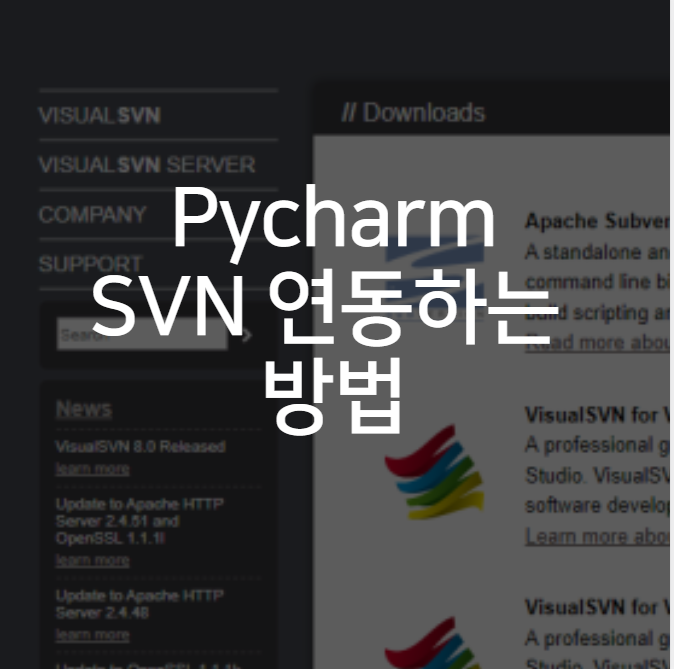
안녕하세요 dev-길길IT입니다.
여러분은 프로그램 코드를 작성할 때 소스 관리를 어떻게 하시나요? 대부분 git, svn을 많이 사용하실텐데요. 저 또한 회사내에서 하나의 project를 공유할 때 둘 다 사용을 하고 있는데요. 오늘은 python으로 프로그래밍을 하기 위해 사용하는 pycharm IDE에서 SVN과 연동 하는 방법을 알려드리겠습니다.
Pycharm IDE에 SVN 사용 및 repository 연동 하는 방법
VisualSVN - Subversion-based version control for Windows
Subversion for Windows Enterprise-ready version control and universal versioned storage.
www.visualsvn.com
pycharm IDE에서 SVN을 사용하려면 먼저 관련된 plugin을 설치하여 사용해야 하는데요. VisualSVN 공식 사이트에 접속을 합니다.
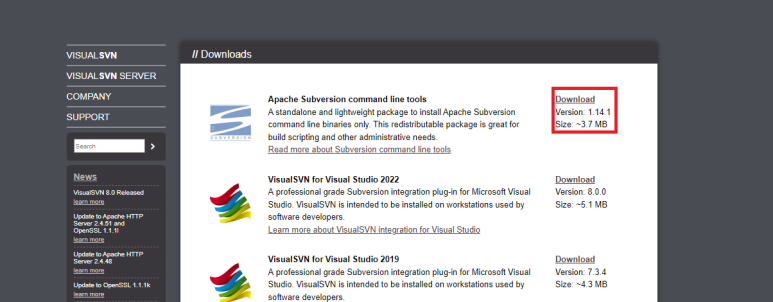
그 후 Downloads 메뉴에 가보시면 Apache Subversion command line tools라고 적혀있는 항목이 있습니다. 여기서 Download 버튼을 누르면 설치 파일이 다운됩니다. 실행해서 설치를 해주면 됩니다.
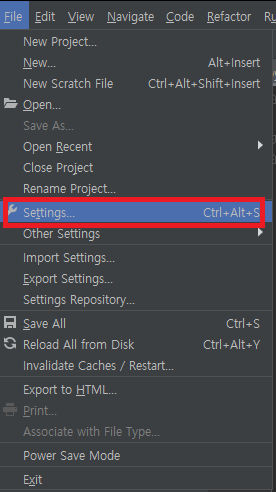
그 후 Pycharm IDE를 접속하신 후에 File - Settings 메뉴로 이동해줍니다.
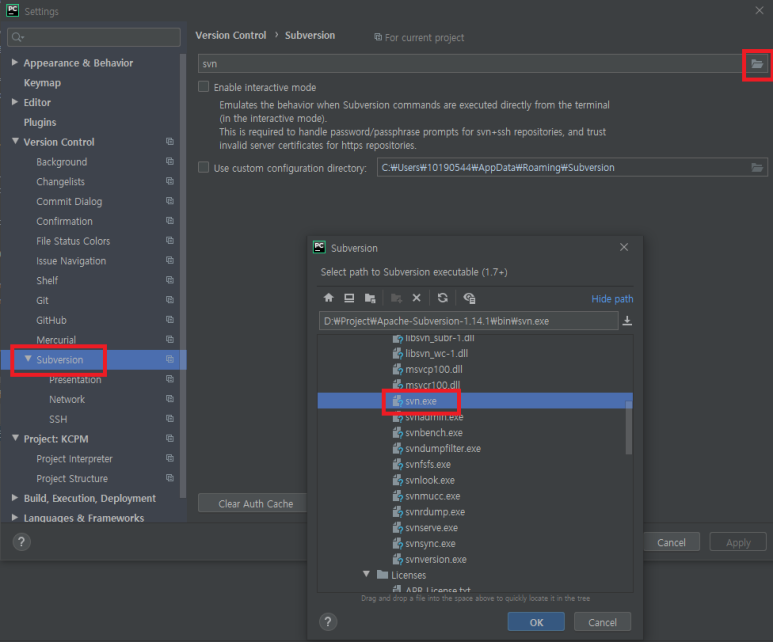
Settings 메뉴를 가보시면 왼쪽에 여러가지 항목 트리들이 있는데요. Version Control -> Subversion으로 가보시게 되면 SVN 관련 설정을 만나보실 수 있습니다. 여기서 Apache Subversion command line tools를 설치한 실제 파일 경로를 찾아주어야 하는데 저의 경우 D:\Project\Apache-Subversion-1.14.1 하위에 위치해 있었고 이 안에 bin/svn.exe 파일을 선택하고 OK를 눌러주면 연동이 완료됩니다.
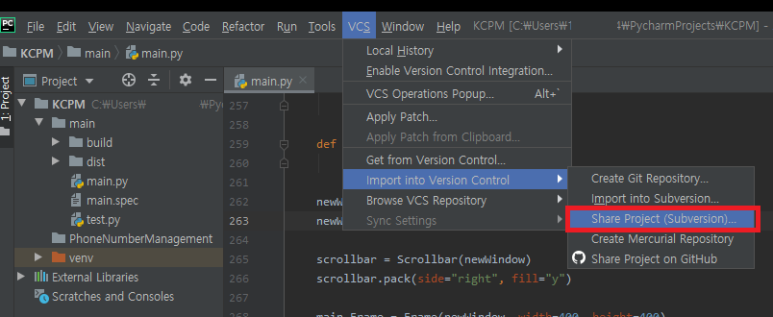
이제 실제 SVN Repository를 Pycharm IDE에 연결해볼텐데요. 먼저 IDE 상단 메뉴에 잇는 VCS - import into version control - share project를 클릭해서 이동해줍니다.
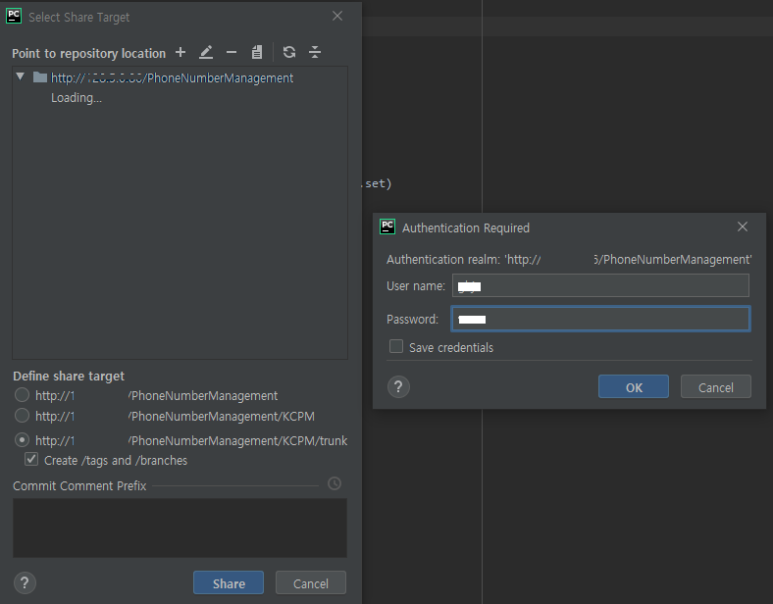
+버튼을 클릭하고 관리하고 있는 project의 소스가 있는 svn 레파지토리를 연결하면 Authentication이 뜨게 됩니다. 여기서 user name과 password를 입력하고 OK를 눌러줍니다.

별도의 에러가 뜨지 않고 이렇게 진행이 되는 것을 기다리고 나면 정상적으로 SVN과 Pycharm IDE가 연동이 됩니다.
오늘은 Pycharm IDE에 SVN 사용 및 repository 연동 하는 방법을 소개해드렸습니다. 모든 project source는 형상 관리를 하는 것이 기본입니다. 그래야 오류가 났을 때 이전 버전으로 빠르게 회귀할 수도 있고, 여러 사람이 동시에 같은 project를 개발할 때 서로 중첩하지 않고 module별 병렬적으로 개발을 할 수 있어 생산성도 높일 수 있고 누가 어떤 것을 수정했는지를 나타내주기 때문에 바로바로 issue를 catch할 수도 있죠.
한 번 위 방법 참고하셔서 pycharm 개발 하시는 분들은 소스 관리를 잘 해보실 수 있기를 바랍니다. 도움이 되시기를 바라며 오늘도 읽어주셔서 감사합니다.
'Dev > Python' 카테고리의 다른 글
| [Python Crawling] Python으로 App Store 리뷰 크롤링하기 (1) | 2022.09.05 |
|---|---|
| 파이썬(Python) 미니콘다(miniconda) 설치 및 가상 환경 생성하기 (0) | 2022.08.30 |
| 파이썬(Python)과 파이참(Pycharm) 간단하게 설치하기 - devgilgilit (1) | 2022.08.18 |



댓글